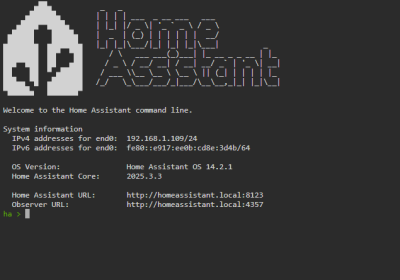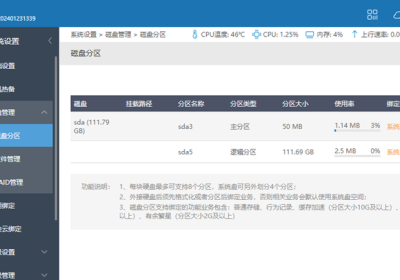一. 准备工具
- 树莓派主机1台
- 烧录软件下载地址:冬瓜链接 (官方链接,mac等,从这里下载)
- 树莓派镜像烧录器,下载链接:冬瓜链接(官方链接,mac等,从这里下载)
- 下载最新安装包
- TF卡一个
- TF读卡器一个
- 可上网的电脑
二. 安装流程
将TF卡插到读卡器内,接入电脑。打开树莓派镜像烧录器对TF卡进行烧录。
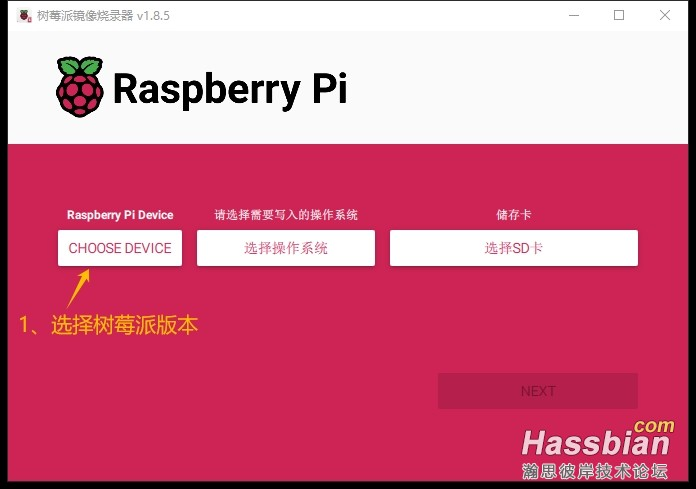
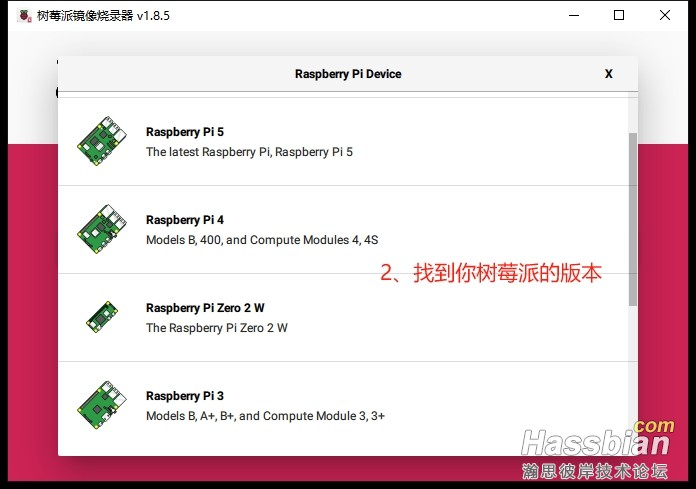
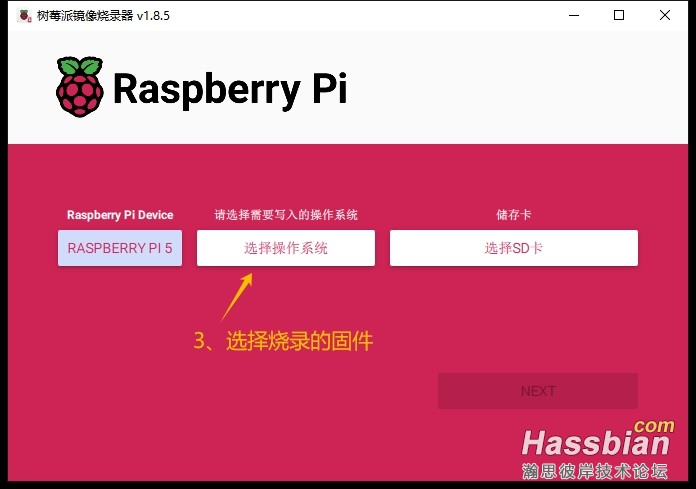
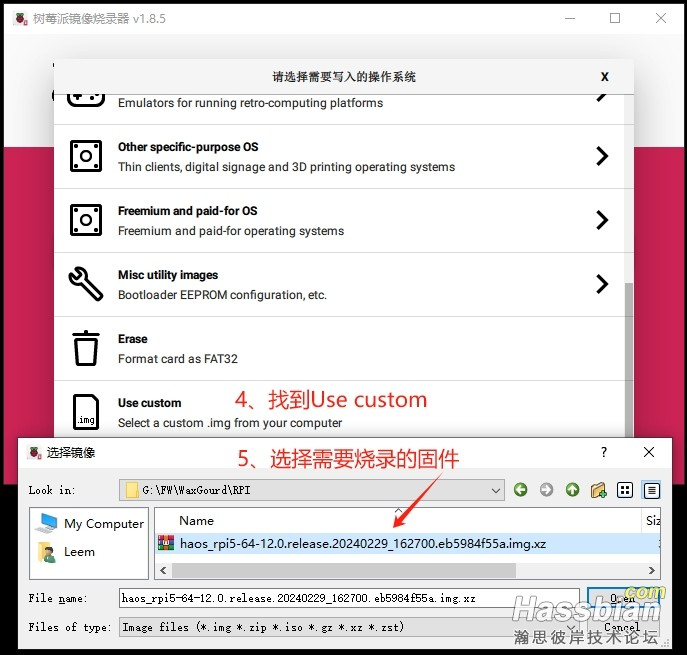
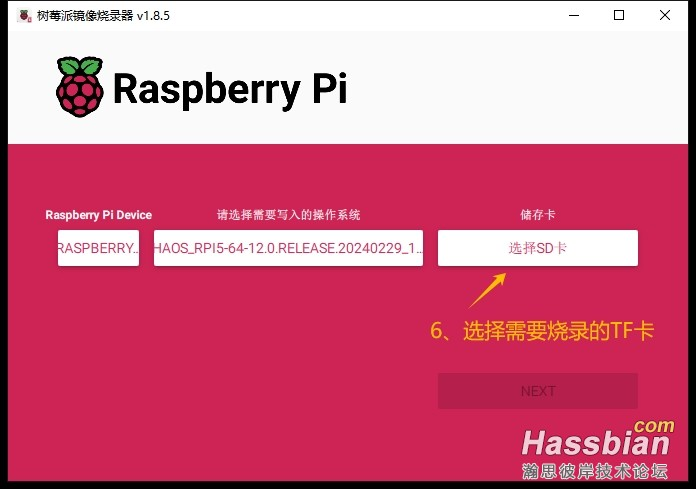
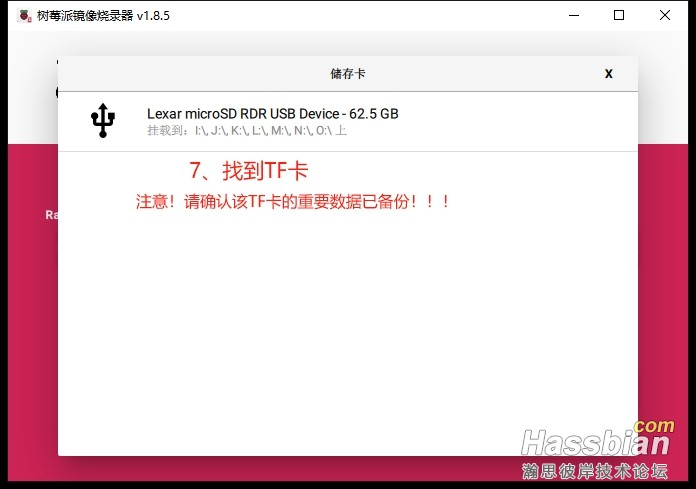
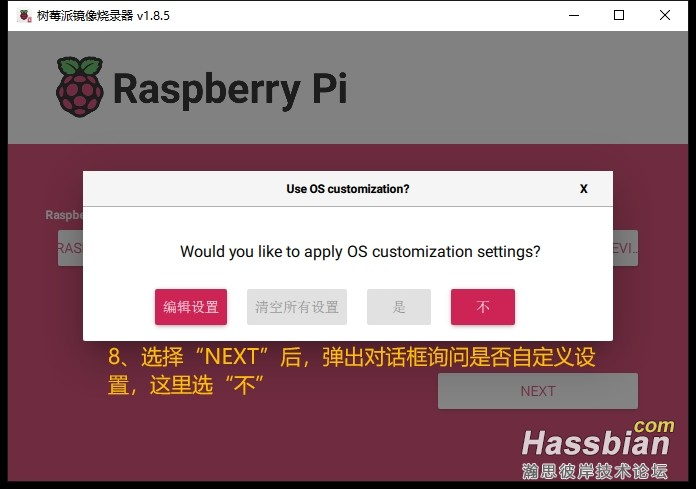
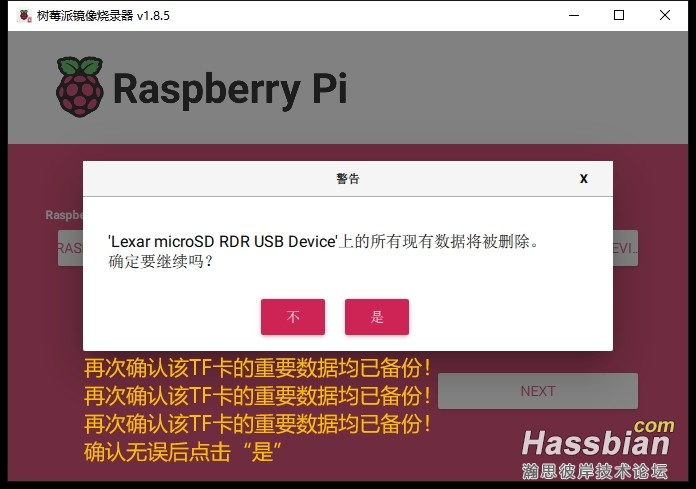
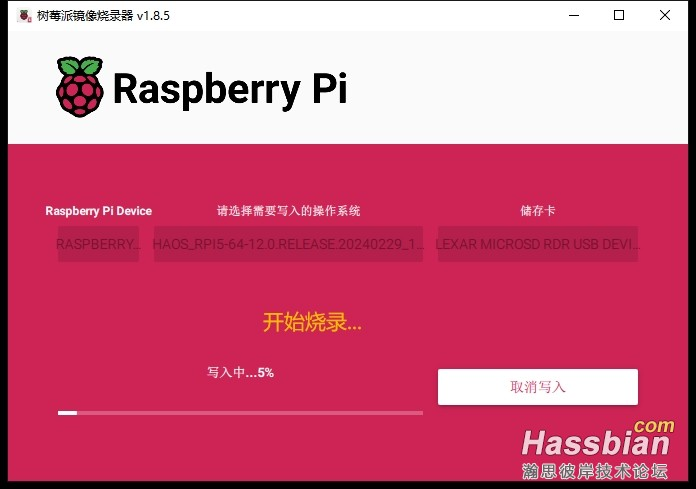
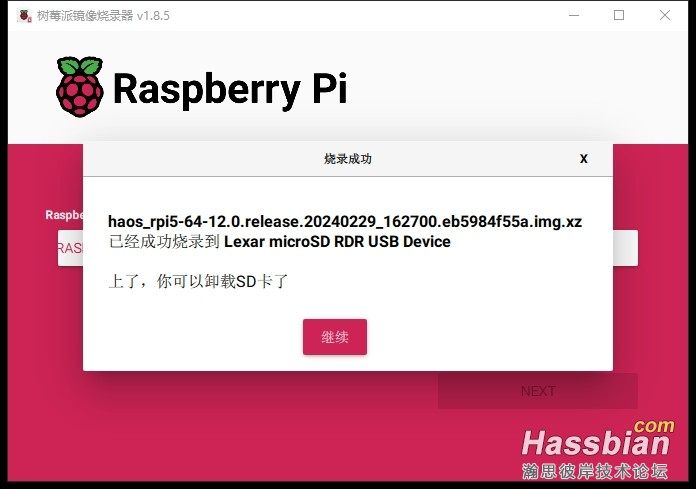
- 烧录成功后,拔掉TF读卡器,将TF卡插到树莓派的插槽内,开机启动
- 首次刷机后,会进行自动部署,安装完毕后,建议重启后再使用。
三. HAOS初始化
方式一:冬瓜伴侣
开机后,浏览器输入 http://homeassistant.local:8124/,可直观查看初始化信息,初始化完成后重启。如下图:
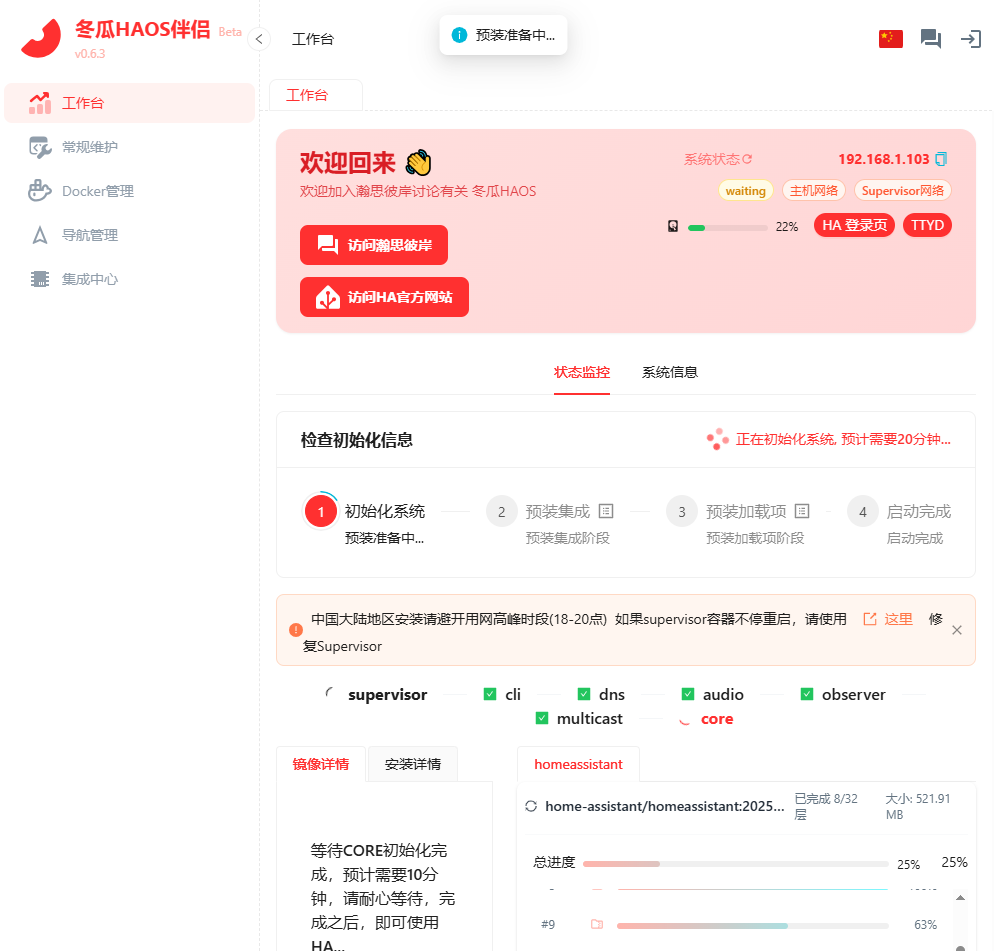
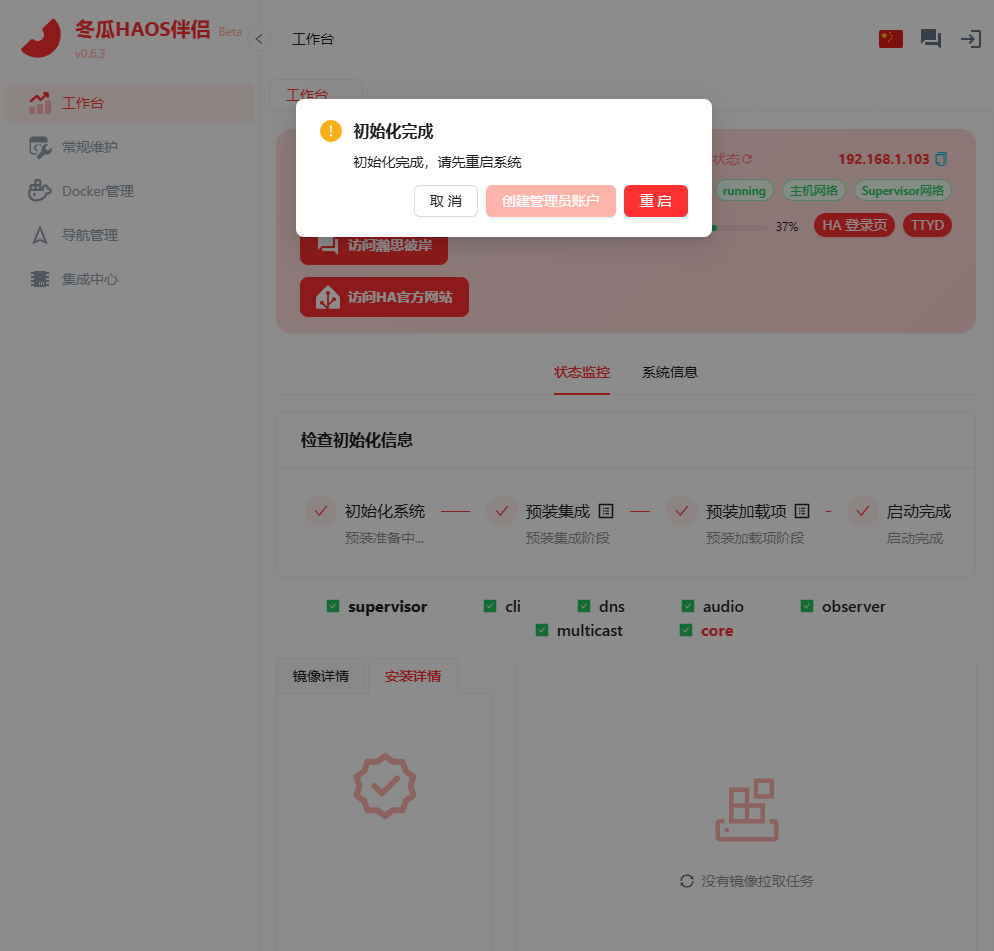
方式二:TTYD
浏览器输入 https://homeassistant.local:7681/,使用ha-install -t查看
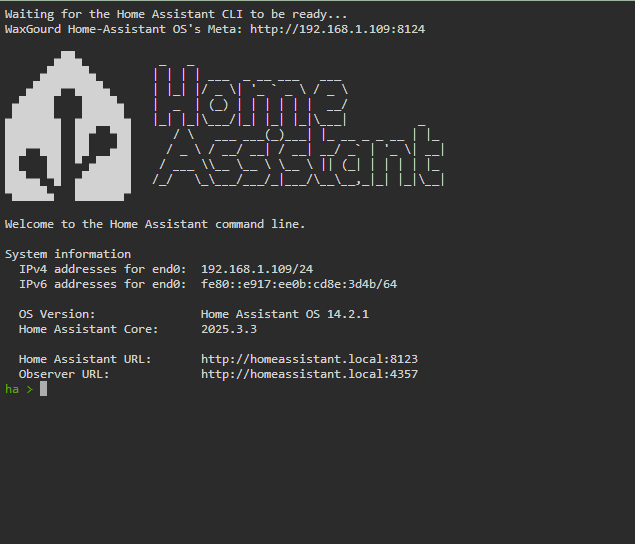
四. 注意事项
- 树莓派4和5都支持蓝牙和无线网络,需要检查设备硬件驱动情况。
- 12.4后,由于官方问题,烧录tf卡或u盘时,使用win10/11系统会出现烧录成功但设备启动不能进haos的现象,需要在Linux等非win10/11环境烧录,优先使用树莓派镜像烧录软件。
- 如果无法正常读卡,可能是电源线usb口供电不足,在树莓派设备自身的boot模式下看清楚提示。
安装包下载
- rpi3-64
- 16.3 haos_rpi3-64_cn-16.3.release.20251117_171238.de2a26f0ee.img.xz
- 16.2 haos_rpi3-64_cn-16.2.release.20250925_115432.460fd33290.img.xz
- 16.1 haos_rpi3-64_cn-16.1.release.20250829_140044.09ccb3a474.img.xz
- 16.0 haos_rpi3-64_cn-16.0.release.20250715_125058.4551eb226e.img.xz
- 15.2.1 haos_rpi3-64_cn-15.2.1.release.20250605_205342.06a2c227ed.img.xz
- 15.2 haos_rpi3-64_cn-15.2.release.20250423_111033.73228cb65c.img.xz
- 15.1 haos_rpi3-64_cn-15.1.release.20250408_221725.1db92318e1.img.xz
- 15.0 haos_rpi3-64_cn-15.0.release.20250322_233107.6b210da179.img.xz
- 14.2.1 haos_rpi3-64_cn-14.2.1.release.20250313_154822.1fcb1fd227.img.xz
- 14.2 haos_rpi3-64_cn-14.2.release.20250210_201705.58f8143182.img.xz
- 14.1.1 haos_rpi3-64_cn-14.1.1.release.20250117_194258.ffc41b955e.img.xz
- 14.1 haos_rpi3-64_cn-14.1.release.20250102_155726.f22e13e820.img.xz
- 14.0 haos_rpi3-64_cn-14.0.release.20241219_183244.9bf5f39518.img.xz
- 13.2.1 haos_rpi3-64_cn-13.2.1.release.20241130_142631.635607ddb4.img.xz
- 13.2 haos_rpi3-64_cn-13.2.release.20241023_194212.dff0e67f8f.img.xz
- 13.1.1 haos_rpi3-64_cn-13.1.1.release.20240923_180835.ac624d8dc2.img.xz
- 13.1 haos_rpi3-64_cn-13.1.release.20240823_181106.7d3cb9bf65.img.xz
- 13.0 haos_rpi3-64_cn-13.0.release.20240820_052432.a96a3aba33.img.xz
- 12.4.1 haos_rpi3-64_cn-12.4.1.release.20240815_151517.fbdaa87344.img.xz
- rpi4-64
- 16.3 haos_rpi4-64_cn-16.3.release.20251117_164653.0c19909f3a.img.xz
- 16.2 haos_rpi4-64_cn-16.2.release.20250925_113227.44af2bc52a.img.xz
- 16.1 haos_rpi4-64_cn-16.1.release.20250829_133457.858879ee31.img.xz
- 16.0 haos_rpi4-64_cn-16.0.release.20250715_123029.62cbb7a403.img.xz
- 15.2.1 haos_rpi4-64_cn-15.2.1.release.20250605_202650.43be18f68b.img.xz
- 15.2 haos_rpi4-64_cn-15.2.release.20250423_105614.39c25aeeaa.img.xz
- 15.1 haos_rpi4-64_cn-15.1.release.20250408_220333.7b8a5a1e8b.img.xz
- 15.0 haos_rpi4-64_cn-15.0.release.20250322_225727.5a82bb8a61.img.xz
- 14.2.1 haos_rpi4-64_cn-14.2.1.release.20250313_152526.687fc8f702.img.xz
- 14.2 haos_rpi4-64_cn-14.2.release.20250210_195248.a5fc475f07.img.xz
- 14.1.1 haos_rpi4-64_cn-14.1.1.release.20250117_192110.5bcbd2e2e1.img.xz
- 14.1 haos_rpi4-64_cn-14.1.release.20250102_153459.c0178f0ba5.img.xz
- 14.0 haos_rpi4-64_cn-14.0.release.20241219_181054.a2736251d7.img.xz
- 13.2.1 haos_rpi4-64_cn-13.2.1.release.20241130_140737.1f35764f05.img.xz
- 13.2 haos_rpi4-64_cn-13.2.release.20241023_192222.11bd460b9e.img.xz
- 13.1.1 haos_rpi4-64_cn-13.1.1.release.20240923_174919.92678adea3.img.xz
- 13.1 haos_rpi4-64_cn-13.1.release.20240823_193925.e8d5feb447.img.xz
- 13.0 haos_rpi4-64_cn-13.0.release.20240820_015403.b35863fa6d.img.xz
- 12.4.1 haos_rpi4-64_cn-12.4.1.release.20240815_150557.16f097146e.img.xz
- rpi5-64
- 16.3 haos_rpi5-64_cn-16.3.release.20251117_165839.ae8840664c.img.xz
- 16.2 haos_rpi5-64_cn-16.2.release.20250925_114225.58cccb766b.img.xz
- 16.1 haos_rpi5-64_cn-16.1.release.20250829_134735.d136cd1598.img.xz
- 16.0 haos_rpi5-64_cn-16.0.release.20250715_124044.80cc069a69.img.xz
- 15.2.1 haos_rpi5-64_cn-15.2.1.release.20250606_131136.98f622d6b5.img.xz
- 15.2 haos_rpi5-64_cn-15.2.release.20250423_110401.4d7ecca578.img.xz
- 15.1 haos_rpi5-64_cn-15.1.release.20250408_221049.3c1dda23b1.img.xz
- 15.0 haos_rpi5-64_cn-15.0.release.20250322_231419.efbd2e881e.img.xz
- 14.2.1 haos_rpi5-64_cn-14.2.1.release.20250313_153705.d1d6c35737.img.xz
- 14.2 haos_rpi5-64_cn-14.2.release.20250210_200454.c03b7f59d3.img.xz
- 14.1.1 haos_rpi5-64_cn-14.1.1.release.20250117_193219.ba05a8f0bb.img.xz
- 14.1 haos_rpi5-64_cn-14.1.release.20250102_154602.496a13823c.img.xz
- 14.0 haos_rpi5-64_cn-14.0.release.20241219_182133.64f6483be2.img.xz
- 13.2.1 haos_rpi5-64_cn-13.2.1.release.20241130_141657.17c62c900a.img.xz
- 13.2 haos_rpi5-64_cn-13.2.release.20241023_193237.3ffeddaedd.img.xz
- 13.1.1 haos_rpi5-64_cn-13.1.1.release.20240923_175821.316a0fcb3e.img.xz
- 13.1 haos_rpi5-64_cn-13.1.release.20240823_210301.6bb6c15a0e.img.xz
- 13.0 haos_rpi5-64_cn-13.0.release.20240820_034009.f04ad72922.img.xz
- 12.4.1 haos_rpi5-64_cn-12.4.1.release.20240815_151042.e089e1c68b.img.xz
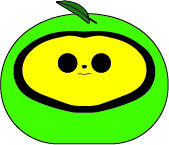 冬瓜HAOS
冬瓜HAOS